Lag din egen Facebook-velkomstside
 Du har sikkert sett de spesialdesignede velkomstsidene som mange har på Facebook. En slik oppstartside kan du faktisk lage selv, helt gratis. Her er oppskriften.
Du har sikkert sett de spesialdesignede velkomstsidene som mange har på Facebook. En slik oppstartside kan du faktisk lage selv, helt gratis. Her er oppskriften.
Den typen side vi snakker om, er en velkomstside med spesialdesign ala denne:
En side som dette gir deg en måte å ønske nye brukere velkommen på Facebook, og lar deg skreddersy både budskap og design utover det standardoppsettet på Facebook tillater. Siden vil bli vist for nye besøkende før de har klikket på “Like”-knappen.
Det kan selvfølgelig være mange grunner til å kjøpe et profesjonelt design av en slik side. Men dersom du ønsker å gjøre dette arbeidet selv, kan du gjøre det helt gratis.
Slik gjør du:
For å kunne skreddersy siden, trenger du selvfølgelig først å ha en Facebook-side å skreddersy. Dette har jeg blogget om før, bl.a. med innlegget Slik lager du egen Facebook-side.
Når du har en side, må du legge til en applikasjon på denne siden som tillater deg å skreddersy innhold. Det finnes flere slike applikasjoner, men en jeg liker godt for tiden heter Woobox Static Iframe Tag.
Denne finner du ved å søke etter Woobox i søkefeltet på Facebook:
Du får nå en side som ser slik ut:
Klikk på “Install Page Tab”.
Hvis du administrerer flere sider, vil du få opp en listeboks der du kan velge hvilken av sidene du vil legge til Woobox på. Gjør valget, og klikk “Legg til Static Iframe Tab”.
Gå så til den siden der du har lagt til Woobox. I venstremenyen på denne siden vil du nå ha fått opp en blå knapp som heter “Welcome”. Den ser slik ut:
Du får nå opp en side med en rekke innstillinger du kan gjøre for å skreddersy din oppstartside. Det første bildet ser slik ut:
Her kan du altså velge “URL” om du ønsker å hente inn en side fra for eksempel nettstedet ditt som velkomstside, “redirect” dersom du ønsker å skrive inn en ekstern URL som brukeren skal sendes inn (anbefales ikke), “image” dersom du bare vil laste opp et bilde, eller “HTML” dersom du vil lage en egen webside.
Skal du bare legge inn et bilde du allerede har laget, kan du godt velge “image” her. Da er resten enkelt.
Ønsker du å ha med litt tekst og eventuell annen funksjonalitet også, kan du velge “HTML” i stedet. Da vil du kunne skrive ren HTML inn i tekstfeltet, hvilket gir deg ekstremt stor frihet til å legge inn forskjellig funksjonalitet.
Dersom du ikke behersker HTML, kan du klikke på lenken som heter “Editor”:
Dette gir deg en WYSIWYG-editor, der du kan skrive inn tekst, laste opp bilder etc. på samme måte som du er vant med for eksempel fra Word:
Du kan nå lage din egen velkomstside i dette grensesnittet. Bruk “View Tab”-knappen øverst for å forhåndsvise det du har laget:
Husk å klikke “Save settings” nederst på siden når du er ferdig:
Du har nå laget din egen velkomst-side. Det eneste som gjenstår, er å stille inn denne siden som velkomstside når nye brukere kommer til siden din. Dette gjør du ved å velge “Rediger side” når du står på firmasiden din:
Her vil du under “Administrer tillatelser” få muligheten til å stille inn Welcome-siden som standardfane:
NB! Husk at når du selv prøver å gå inn på siden du er administrator for, vil du ikke få opp denne velkomstfanen. For å dobbeltsjekke hvordan dette ser ut, må du be en venn som ikke har “Likt” siden før om å gå inn.
Du kan endre på innholdet i oppstartsiden når som helst ved å være inne på siden din og klikke på “Welcome” knappen i menyen, slik du gjorde da du lagde siden første gang. Deretter klikker du på “Settings”, så er du tilbake i bildet der du legger inn innholdet.
Lykke til med din egen oppstartside!
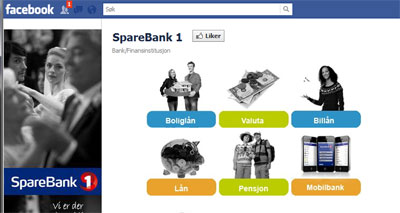
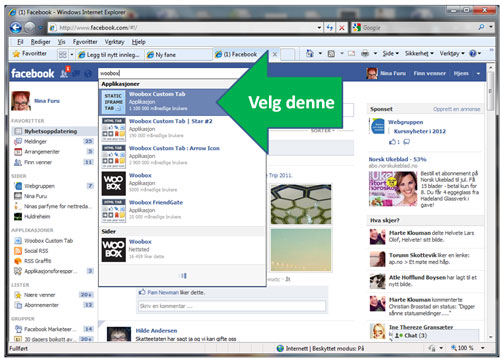
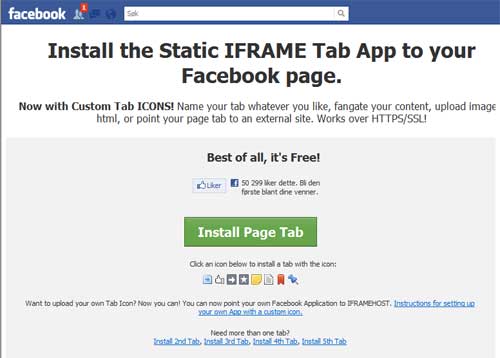
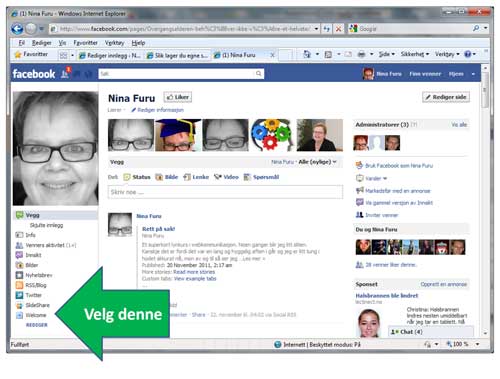
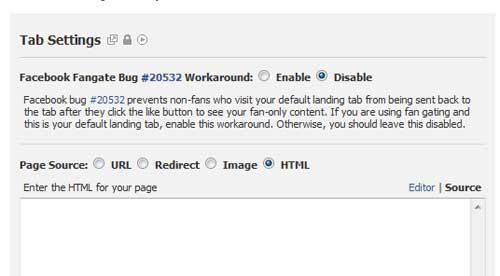
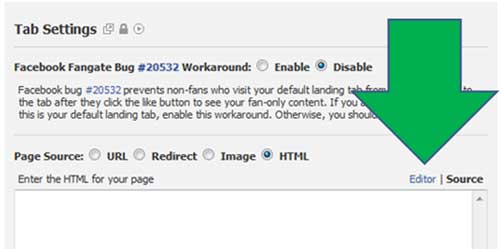
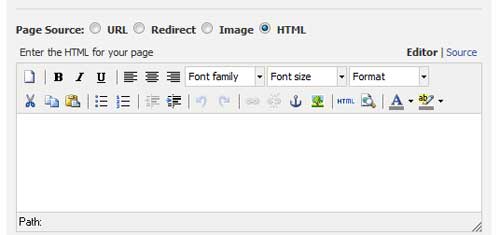
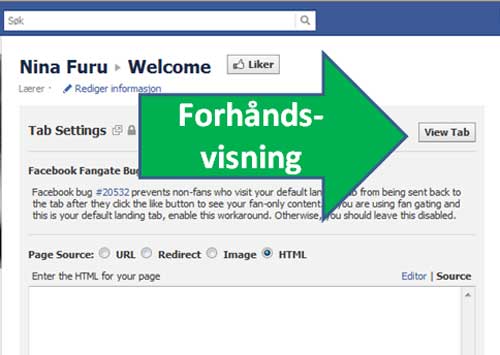
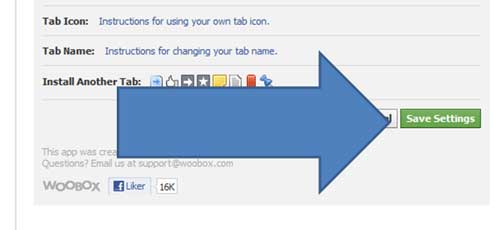
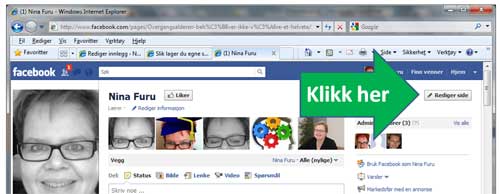
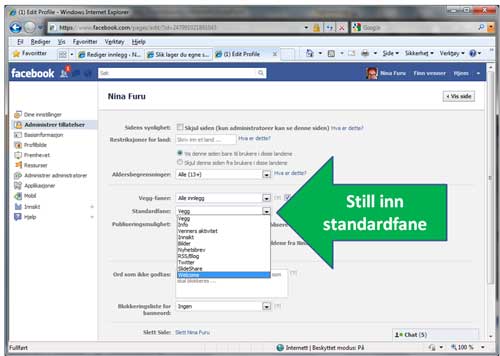






Fin guide! Blir sluttresultatet fri for bannere, reklame og lignende?
Ja, den er ikke til å skille fra sider laget på andre måter.
– Nina :-)))
Brilliant! Takk for en veldig informativ artikkel.
Takk for kjempenyttig info! Jeg har prøvd dette før med andre applikasjoner men det var helt håpløst å finne ut av. Denne virker enkel og grei 🙂 Skal testes asap!
Tusen takk for en flott guide! Nå har finn.no også fått en fin velkomstpage 🙂
Hey – så fin velkomstsiden deres ble! :-)))
Hei,
Ser at Finn har fått en velkomstside. Men jeg får ikke sett den, for dersom jeg skal se den, må jeg la StaticTab eller noe slikt få tilgang til mine data. Det høres merkelig ut? Greit at det ikke er noe reklame eller slikt, men dersom StaticTab eller hva det sto skal få tilgang til mine info, så skremmer nok det noen bort fra en slik velkomstside? Skremte ihvertfall bort meg…
Reagerte på det samme som Erik. Noen mulighet til å unngå dette hvis man lager velkomstside via Static Iframe Tag? Hvis alle brukerne får opp denne meldingen er ikke dette en ok løsning for oss…
Jeg har ikke opplevd dette, men jeg bruker jo appen selv, så kanskje det ligger godkjennelser inne allerede? Vil gjerne høre om andre har lignende erfaringer!
Default Landing Tab, er ikke synelig på siden. hva gjør jeg for å få den opp?
Du må være på siden din, så klikke “Rediger side” (øverst til høyre) og så stå på “Administrer tillatelser” (i venstremeny). Da skal du ha et valg som heter “Standardfane”. Der velger du den siden du har laget. … eller var det noe annet du mente?
Takk for en veldig informativ oppskrift:)
Hei !
Flott beskrivelse du har laget her 🙂
Jeg har bare et lite problem (sikkert min feil he he )
Når det blir klikket “Liker” på velkomst siden, så kommer man ikke automatisk videre til veggen….dvs man blir stående på velkomst siden..
Hjelp 🙂
Hilsen Lars
Det kan være at dette er noe som skjer nå i overgangsfasen. Nå har jo Facebook bestemt at alle må legge om til Timeline-design på sine sider innen 30. mars. Se for eksempel denne artikkelen: http://www.ninafuru.no/2012/03/05/slik-legger-du-om-til-nye-firmasider-pa-facebook/
Hei igjen..
Takker for rask svar…..Jeg prøvde med den gamle Timeline uten å få det til 🙁
Har tidligere i dag skiftet til den nye Timeline, og da blir vel Veiledningen du beskrev litt utdatert…Dessverre :-/
Hilsen Lars
Ja, dessverre, sånn er det jo. :-)))
Fin guide! Fikk endelig til å lage ønskelige applikasjoner. Men fikk ikke fram applikasjonene på iphone. Er det mulig å få visst det på den?
Denne applikasjonen lager dessverre apper som foreløpig ikke vises på iPhone og iPad. Vi håper de får rettet det!
Hei Nina. Er det noe nytt for å lage velkomstside. Jeg finner ikke igjen bildene over her.
Hei. Disse skjermbildene er fra den gamle versjonen av Facebook-sider. Men du kan fortsatt lage en egen underside som er forskjellig før og etter man har klikket Like-knappen. Dette kalles nå Fan-gating.
Vi anbefaler en annen app nå (som har overtatt for den som er nevnt over). Den heter Woobox og har ikon med kryssede lyskastere. Søk etter Woobox i søkefeltet på Facebook, så kommer det opp flere av dem. Det spiller ingen rolle hvilken du velger – det er flere av dem fordi man trenger en ny Woobox for hver app (= skreddersydd underside) som man skal lage.